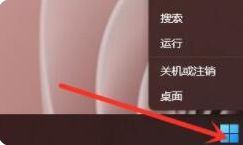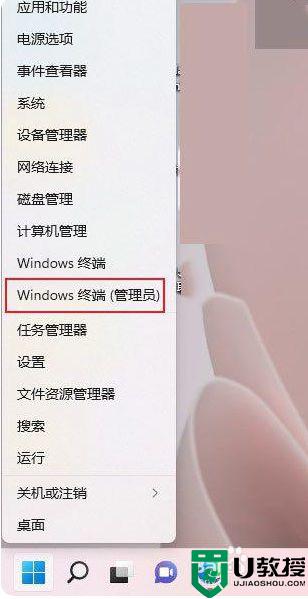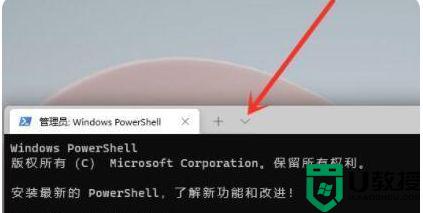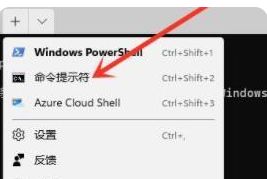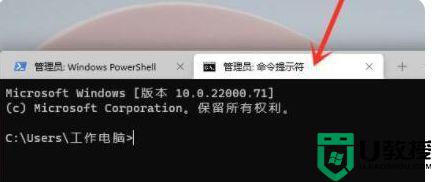| win11管理员命令提示符怎么打开 | 您所在的位置:网站首页 › win11怎么打开通知 › win11管理员命令提示符怎么打开 |
win11管理员命令提示符怎么打开
|
由于微软刚发布win11系统的时间不长,因此大多用户在接收到升级推送通知之后也都进行了简单的升级,可是面对这款优化的win11专业版系统,有些用户还不知道管理员命令提示符窗口怎么打开,对此win11如何打开管理员命令提示符窗口呢?今天小编就来告诉大家win11管理员命令提示符打开操作方法。 具体方法: 1、单击Windows图标。 2、选择Windows终端(管理员) 3、单击窗口中的小箭头。 4、选择命令提示符。 5、打开命令提示符,可以输入的内容。 以上就是关于win11管理员命令提示符打开操作方法了,还有不清楚的用户就可以参考一下小编的步骤进行操作,希望能够对大家有所帮助。 |
【本文地址】
公司简介
联系我们